Cum să boot-eze de izo-imaginea de pe hard disk-ul folosind bootloader grub2
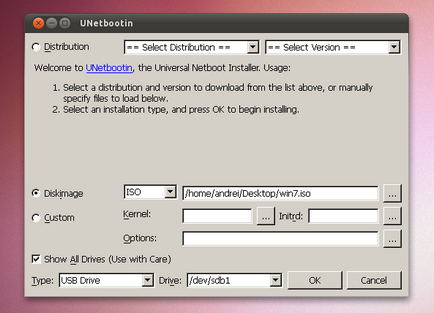
Dacă doriți să testați o nouă distribuție Linux, sau utilizați CD-ul live pentru a efectua unele ajustări, manipulare sau de a restabili sistemul de operare instalat pe hard disk, și, astfel, nici o modalitate de a porni de pe unitatea (util pentru netbook-uri) sau nu aproape de unitatea flash, puteți profita de grub2 care vă permite să descărcați ISO-imagine a live-CD-ul direct de pe hard disk. Puteți folosi, de asemenea, această metodă pentru a descărca o varietate de instrumente specializate, cum ar fi Super Grub Disk, SystemRescueCd, Parted Magic, MHDD etc.
Ca o regulă, setarea grub2 să pornească de pe ISO-imagine nu este exact o sarcină ușoară, dar o puteți face în doar câteva clicuri de mouse folosind UNetbootin.
Instalarea și configurarea UNetbootin.
Notă: Rețineți că orice manipulare a grub de configurare bootloader (sau orice alt tip de aplicație) poate duce la faptul că ceva ar putea merge prost. Prin urmare, trebuie să aveți cunoștințele necesare pentru a restabili bootloader.
1. Instalarea UNetbootin.
Dacă utilizați Ubuntu distro, apoi tastați următoarea linie într-un terminal:
sudo apt-get install UNetbootin
Dacă utilizați o altă distribuție Linux, echipa de instalare va fi diferit (de exemplu, Fedora: su yam instala UNetbootin). În cazul în arhive distro dvs. nu UNetbootin sau îl utilizați Microsoft Windows, descărcați fișierele de instalare pentru acest utilitar poate fi la sfârșitul acestui articol.
Important: există probleme cu unele versiuni ale UNetbootin nu sunt în imposibilitatea de a lucra numai atunci când încercați să descărcați ISO de pe hard disk-ul, dar, de asemenea, nu va funcționa atunci când încercați să creați o unitate USB bootabil. Am folosit UNetbootin 494 de GetDeb și totul a mers bine, și așa că am sugerăm să utilizați aceeași versiune. Deci, dacă primiți o eroare de genul: «imagine de disc nu a fost găsit. au nevoie pentru a încărca kernel mai întâi », acest lucru se datorează pentru a elibera UNetbootin, pe care îl utilizați.
2. Setarea UNetbootin.
În fereastra UNetbootin ar trebui să selectați «DiskImage» opțiune, apoi, în lista verticală, selectați «ISO» și calea către ISO-imaginea în sine, care este afișat în această celulă. În domeniul „tip“, selectați «Hard Disk», și câmpul „Drive“ - se introduce caracterul „/“. Apoi, faceți clic pe OK.
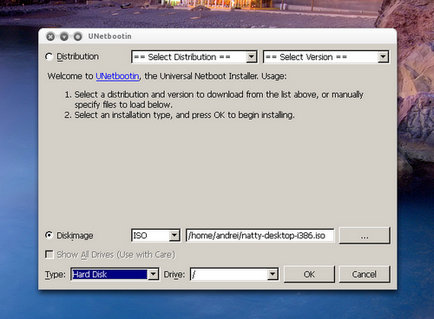
După UNetbootin terminat, reporniți computerul și de boot selectați «UNetbootin» din meniul grub2. Dacă Grub2 meniul nu este afișat, apăsați și mențineți apăsată tasta Shift la pornire.
Deoarece UNetbootin despachetează ISO-imagine, va trebui să-l executați din nou, dacă doriți să porniți de la un alt ISO-imagine, chiar dacă noul ISO are același nume și locație ca și cel vechi.
Scoaterea ISO-imagine a meniului grub2.
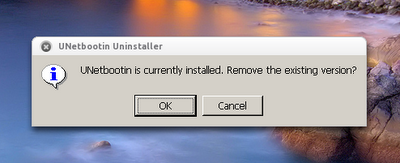
Data viitoare când porniți UNetbootin vă va da următoarea întrebare: «UNetbootin instalat în prezent. Eliminați versiunea existentă »(UNetbootin este instalat în prezent Eliminați versiunea existentă.?) -? Sunt acolo, introduceți la aplicația propriu-zisă, iar linia din meniul bootloader grub2 cu referire la ISO-imagine pe care este instalat. Selectați OK și ISO-imagine va fi eliminat din meniul de boot.
Dacă, din anumite motive, refuză UNetbootin lucrezi din greu, puteți efectua următorii pași.
Copia dvs. ISO-imagini, de exemplu, în directorul / home, pentru a afla exact ceea ce / secțiunea greu pentru a fi acest director este / home (HD »nomer_zhestkogo_diska“ «partition_number»), și apoi executați următoarea comandă în terminal:
sudo gedit /etc/grub.d/40_custom
și adăugați la fișierul ați editat sub numele de cod al ISO-imaginii și locația:
menuentry "Imya_vashey_OS" bucla loopback (hd "nomer_zhestkogo", "partition_number") "put_k_ISO-image"
Linux (bucla) / casper / vmlinuz boot = casper ISO-scan / filename = "ISO-put_k_ imagine" fișier = (bucla) /preseed/ubuntu.seed stropi liniștit -
initrd (bucla) /casper/initrd.lz
>
menuentry "Boot Ubuntu 10.10 live ISO" buclă loopback (hd0,1) /home/ubuntu-10.10-desktop-i386.iso
Linux (bucla) / casper / vmlinuz boot = casper ISO-scan / filename = / home / ubuntu-10.10-desktop-i386.iso fișier = (bucla) /preseed/ubuntu.seed stropi liniștit -
initrd (bucla) /casper/initrd.lz
>
Apoi reîmprospăta meniul grub2 cu următoarea comandă în terminal:
În acest fel puteți adăuga cât mai multe ISO-imagini la meniul de pornire, mult mai ușor ca tine.
Descarcă utilitate UNetbootin 494 rulează Linux, aveți posibilitatea să urmați acest link:
Descărcați UNetbootin utilitate 494 sub Windows, aveți posibilitatea să urmați acest link: